여러 번 사용자가 ""메시지와 함께 Word 파일을 여는 동안 오류가 발생할 수 있습니다.메모리 또는 디스크 공간이 부족합니다. Word에서 요청한 글꼴을 표시 할 수 없습니다.“. 여기에서 추가 창을 닫고 작동하는지 확인할 수 있지만 컴퓨터에 메모리가 충분하더라도 오류가 표시 될 수 있습니다.
이 오류는 프린터 드라이버가 손상되었거나 잘못된 Microsoft Office 확장으로 인해 발생할 수 있습니다. 따라서 시스템에 실제로 공간 부족 문제가없는 경우 아래 방법으로이 문제를 해결할 수 있습니다. 방법을 살펴 보겠습니다.
솔루션: 앱 데이터 폴더를 통해
1 단계: 눌러 Windows + R 키보드의 키를 함께 열려면 운영 명령. 이제 입력 % appdata % 검색 창에서 시작하다.
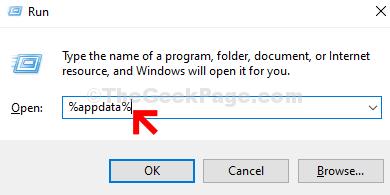
2 단계: 아래 경로로 단계별로 이동하십시오.
- 마이크로 소프트
- 템플릿
이제 마우스 오른쪽 버튼으로 표준 파일 및 선택 이름 바꾸기 상황에 맞는 메뉴에서.

3 단계 : 이제 표준 파일로 낡은.

이제 컴퓨터를 다시 시작하고 Word를 열어보십시오. 이제 오류없이 원활하게 열립니다.


